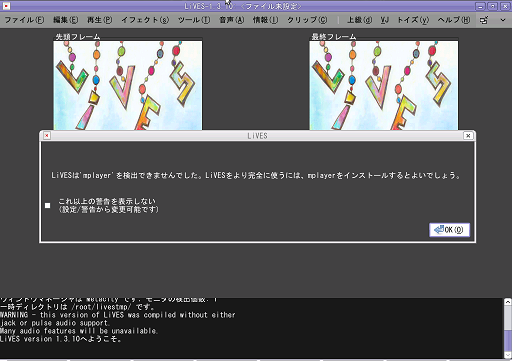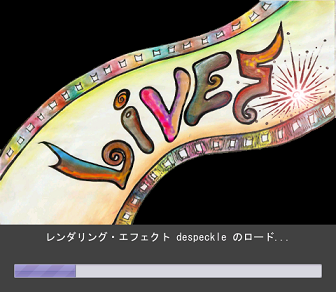
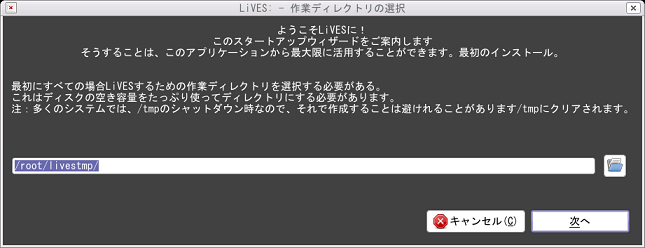
ここではLiVESで編集作業をするための作業ディレクトリを指定します。
直接入力もできますし、右側のフォルダアイコンを押下することでフォルダを探すこともできます。
(※画像では/root/livestmpを指定しています。)
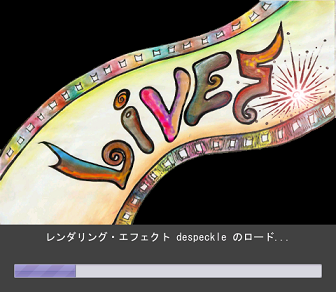 |
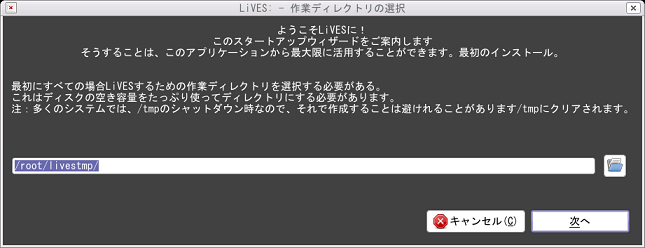 |
ここではLiVESで編集作業をするための作業ディレクトリを指定します。 直接入力もできますし、右側のフォルダアイコンを押下することでフォルダを探すこともできます。 (※画像では/root/livestmpを指定しています。) |
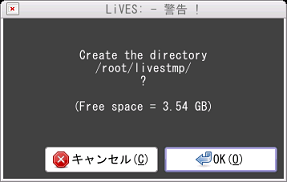 |
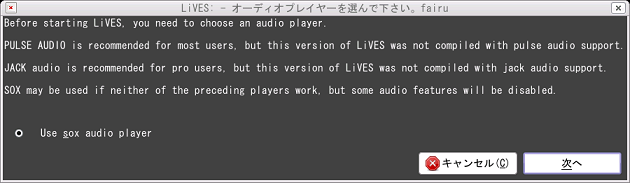 |
先ほど指定したディレクトリを作成するどうか聞いてきますので、OKボタンを押下します。 |
"PULSE"・"JACK"・"SOX"のいずれかが選択できるようになっています。 "PULSE"が一般的だと思いますが、私が検証した際には"SOX"しか選択できませんでした・・・。 |
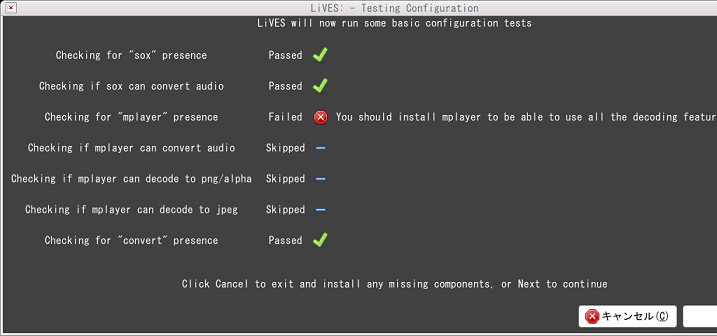 |
基本設定を確認することができます。 私が検証した際にはmplayerをインストールしていなかったため、mplayerの部分でNGとなっていますが、このまま進めてもLiVESの起動は可能です。 |